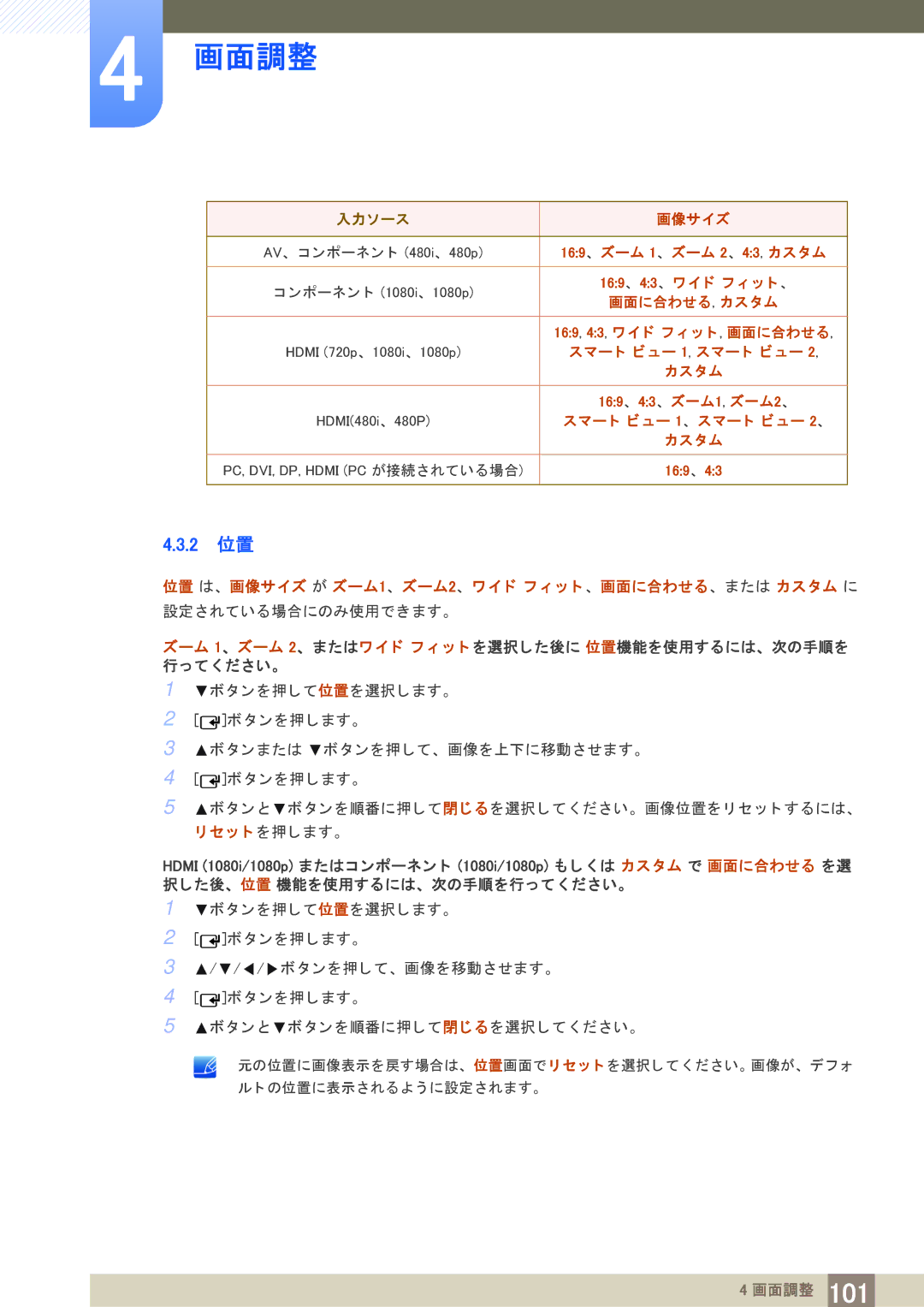4画面調整
入力ソース | 画像サイズ | |
|
| |
AV、 コ ンポーネン ト (480i、 480p) | 16:9、 ズーム 1、 ズーム 2、 4:3, カス タム | |
|
| |
コ ンポーネン ト (1080i、 1080p) | 16:9、 4:3、 ワイ ド フ ィ ッ ト 、 | |
画面に合わせる, カス タム | ||
| ||
|
| |
| 16:9, 4:3, ワイ ド フ ィ ッ ト , 画面に合わせる, | |
HDMI (720p、 1080i、 1080p) | スマー ト ビ ュー 1, スマー ト ビ ュー 2, | |
| カス タム | |
|
| |
| 16:9、 4:3、 ズ一ム1, ズ一ム2、 | |
HDMI(480i、 480P) | スマー ト ビ ュー 1、 スマー ト ビ ュー 2、 | |
| カス タム | |
|
| |
PC, DVI, DP, HDMI (PC が接続されている場合) | 16:9、 4:3 | |
|
|
4.3.2位置
位置 は、 画像サイズ が ズーム1、 ズーム2、 ワイ ド フ ィ ッ ト 、 画面に合わせる、 または カ ス タム に 設定されている場合にのみ使用でき ます。
ズーム 1、 ズーム 2、 またはワイ ド フ ィ ッ ト を選択し た後に 位置機能を使用するには、 次の手順を 行っ て く だ さ い。
1![]() ボ タ ン を押し て位置を選択し ます。
ボ タ ン を押し て位置を選択し ます。
2[![]() ]ボ タ ン を押し ます。
]ボ タ ン を押し ます。
3![]() ボ タ ンまたは
ボ タ ンまたは ![]() ボ タ ン を押し て、 画像を上下に移動させます。
ボ タ ン を押し て、 画像を上下に移動させます。
4[![]() ]ボ タ ン を押し ます。
]ボ タ ン を押し ます。
5![]() ボ タ ン と
ボ タ ン と ![]() ボ タ ン を順番に押し て閉じ る を選択し て く だ さ い。 画像位置を リ セ ッ ト するには、 リ セ ッ ト を押し ます。
ボ タ ン を順番に押し て閉じ る を選択し て く だ さ い。 画像位置を リ セ ッ ト するには、 リ セ ッ ト を押し ます。
HDMI (1080i/1080p) またはコ ンポーネン ト (1080i/1080p) も し く は カ ス タム で 画面に合わせる を選 択し た後、 位置 機能を使用するには、 次の手順を行っ て く だ さ い。
1![]() ボ タ ン を押し て位置を選択し ます。
ボ タ ン を押し て位置を選択し ます。
2[![]() ]ボ タ ン を押し ます。
]ボ タ ン を押し ます。
3![]() /
/ ![]() / /
/ / ![]() ボ タ ン を押し て、 画像を移動させます。
ボ タ ン を押し て、 画像を移動させます。
4[![]() ]ボ タ ン を押し ます。
]ボ タ ン を押し ます。
5![]() ボ タ ン と
ボ タ ン と ![]() ボ タ ン を順番に押し て閉じ る を選択し て く だ さ い。
ボ タ ン を順番に押し て閉じ る を選択し て く だ さ い。
元の位置に画像表示を戻す場合は、 位置画面で リ セ ッ ト を選択し て く だ さ い。 画像が、 デフ ォ ル ト の位置に表示される よ う に設定されます。
4 画面調整 101